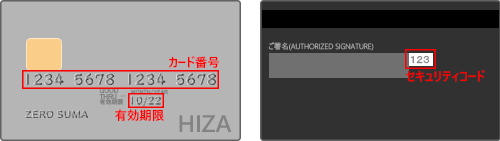知っておこう
使えるカード
JCB、Visa、Visa Electron、MasterCard、American Express、いずれかのマークが付いたクレジットカード/デビットカードが使えます。ダイナースクラブカードのクレジットカードはGoogle Play ストアでは使えません。
必要な情報
カード番号、カードの有効期限、セキュリティコードの3点が必要です。すべてカード券面に記載されていますのであらかじめ確認しておきましょう。
この他に、カード名義人の名前と、住所の郵便番号が必要になることがあります。
クレジットカード/デビットカードを追加する
1. Google Play ストア アプリを開きます。
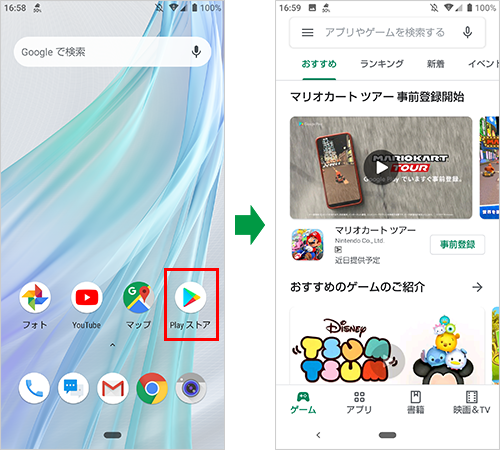
2. メニューアイコン(三本線)をタップしてメニューを開きます。
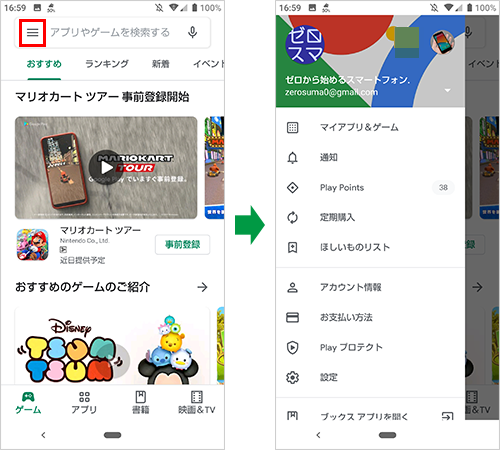
3. 「お支払い方法」をタップします。
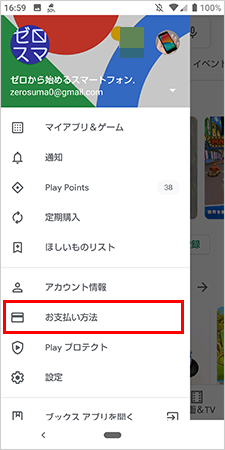
4. 「カードを追加」をタップします。
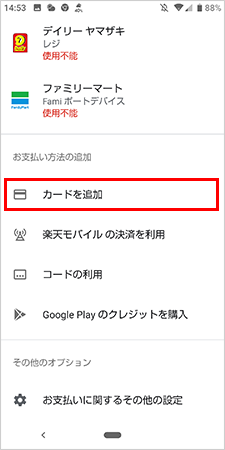
5. カード番号、カードの有効期限、セキュリティコード、カード名義、郵便番号等を入力し、「保存」をタップします。
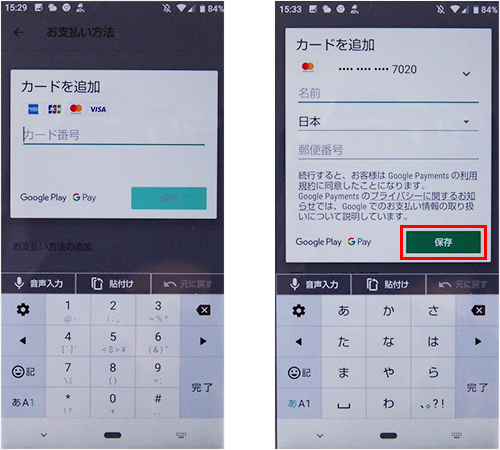
これでカードの追加が完了しました。次に何かを購入するときには今回追加したカードを選択して支払うことができます。
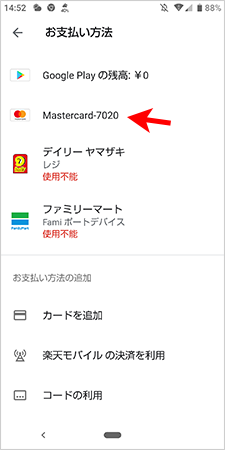
ワンポイント
オーソリが行われることがある
カード追加後、明細書に「保留中の支払の承認」が記載されることがあります。デビットカードの場合は口座から少額のデポジットが引かれることがあります。
いずれもカードの有効性を確かめる「オーソリ(オーソリゼーション)」と呼ばれる処理であり、請求ではありません。カードの有効性が認められれば自動的に記載が消える(デビットカードの場合は返金される)ので心配しなくて大丈夫です。
誰かに勝手に買われないように注意する
カードを追加すると自分以外の誰かに勝手にスマホを操作されてGoogle Play ストアで有料コンテンツを買われる可能性が出てきます。Google Play ストアの設定で「購入時には認証を必要とする」を選択することでロックをかけることができます。この設定は標準でオンになっていますが、念のため確認しておくと良いでしょう。「認証は不要」が選択されている状態は危険です。
また、スマホのロック画面にもパスワードや指紋認証等を設定して誰かに使われることのないように対策しておきましょう。